W 2024 roku Google oficjalnie zamknęło miliony stron internetowych, które zostały stworzone za pomocą Google Moja Firma. Były to darmowe strony dla małych firm, które Google oferowało, gdy użytkownicy tworzyli profil Firmy Google.
Od marca 2024 r. wszystkie te strony internetowe zostały wyłączone, a użytkownicy odwiedzający te strony są teraz przekierowywani do powiązanych profili Firmy w Google. Chociaż był to duży szok dla właścicieli małych firm, istnieje wiele sposobów, aby upewnić się, że ludzie nadal znajdą Twoją firmę online.
Omówmy, jak ta zmiana wpływa na Twoją firmę i jakie kroki możesz podjąć, aby uniknąć utraty cennego ruchu online.
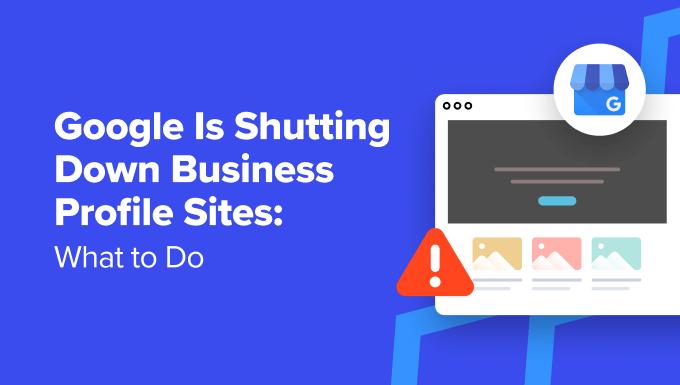
Oto lista tematów, które omówimy w tym artykule:
- Czym była witryna Profilu Firmy w Google?
- Dlaczego musisz zastąpić swoją witrynę profilu firmy w Google
- Co zrobić teraz, gdy strony Profilu Firmy w Google zostały zamknięte
- Krok 1: Stwórz stronę internetową, którą posiadasz i kontrolujesz
- Krok 2: Skonfiguruj lokalne SEO dla swojej strony firmowej
- Krok 3: Dodaj swoją nową stronę internetową do profilu Google Moja Firma
- Krok 4: Utwórz strony docelowe dla swoich reklam Google (Opcjonalnie)
- Krok 5: Przekieruj swoją niestandardową domenę
- Bonus: Wykorzystaj w pełni swoją nową witrynę WordPress
Czym była witryna Profilu Firmy w Google?
Profil Firmy w Google pomaga firmom pojawiać się w lokalnych wynikach wyszukiwania Google z szczegółowymi informacjami, w tym wskazówkami dojazdu, godzinami otwarcia, numerami telefonów i linkiem do strony internetowej firmy.
W rzeczywistości Google odkryło, że 76% osób, które szukają czegoś w pobliżu na swoim smartfonie, odwiedzi powiązaną firmę w ciągu dnia.
Wyszukiwania lokalne wzrosły o prawie 500% w ciągu ostatnich kilku lat. W rzeczywistości Google odkryło, że 76% osób, które szukają czegoś w pobliżu na swoim smartfonie, odwiedzi powiązaną firmę w ciągu dnia. (Źródło: ThinkwithGoogle)
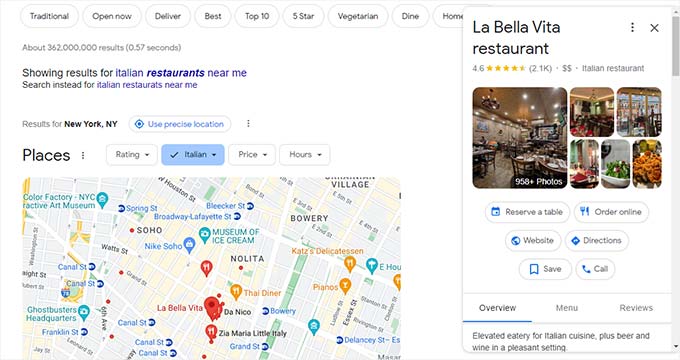
To sprawia, że pojawianie się w lokalnych wynikach wyszukiwania jest kluczowe dla firm, a najłatwiejszym sposobem na to jest utworzenie Profilu Firmy w Google.
Podczas tworzenia profilu Firmy Google, Google oferuje opcję dodania Twojej strony internetowej.
Dla firm bez witryny Google również kiedyś oferował bezpłatną usługę tworzenia witryn przy użyciu informacji z ich profilu Firmy Google. Były one znane jako witryny profilu Firmy Google.
Wiele małych firm skorzystało z tej usługi, wykorzystując te darmowe strony internetowe do generowania ruchu, pozyskiwania potencjalnych klientów i przyciągania lokalnych wyszukiwań do sklepów stacjonarnych.
Dlaczego musisz zastąpić swoją witrynę profilu firmy w Google
Witryny Google Business Profile zostały oficjalnie zamknięte w marcu 2024 r. Te małe, jednostronicowe witryny były oferowane bezpłatnie użytkownikom podczas tworzenia profilu Google Business.
Teraz, gdy ta usługa została zamknięta, każdy odwiedzający próbujący przejść do starego adresu URL Twojej strony firmowej zostanie przekierowany do Twojego Profilu Firmy w Google.
Chociaż jest to lepsze niż błąd, oznacza to, że straciłeś swoją dedykowaną witrynę, na której mogłeś kontrolować doświadczenie klienta i udostępniać szczegółowe informacje.
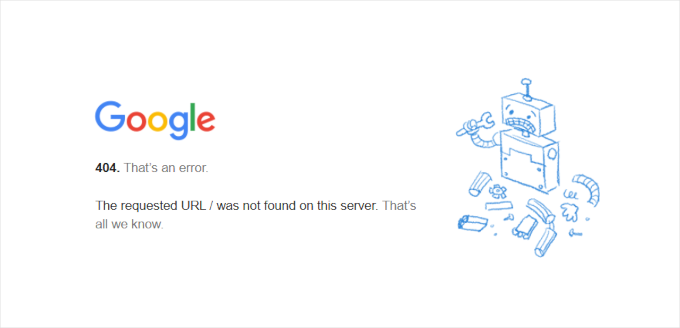
Co ważniejsze, wpływa to na konwersje uzyskane z wyszukiwań lokalnych. Bez innej witryny zastępującej witrynę Profilu Firmy potencjalni klienci mogą mieć trudności ze znalezieniem wszystkich potrzebnych informacji o Twojej firmie. Może to skłonić ich do wybrania konkurencji.
Co zrobić teraz, gdy strony Profilu Firmy w Google zostały zamknięte
Jeśli należałeś do milionów firm, które utworzyły witrynę Profilu Firmy w Google, oto co musisz zrobić teraz, gdy Google wyłączyło tę usługę.
Krok 1: Stwórz stronę internetową, którą posiadasz i kontrolujesz
Google ma długą historię zamykania usług i produktów. Pamiętasz Orkut, Google+, a ostatnio Google Domains? Istnieje długa lista produktów i usług, które zostały zamknięte, a pełną listę można znaleźć w Google Graveyard .
Dlatego potrzebujesz stworzyć stronę internetową dla swojej firmy, którą posiadasz i kontrolujesz.
Będziesz mógł wyświetlać treści swojej witryny w lokalnych wynikach wyszukiwania. A ponieważ masz pełną kontrolę, możesz skierować jeszcze więcej ruchu do swojej firmy.
Najlepszym sposobem na to jest użycie WordPressa. Jest to najpopularniejszy na świecie kreator stron internetowych, używany przez ponad 43% wszystkich witryn, i najlepsze alternatywy dla witryn Google Moja Firma.
Uwaga: Mówiąc WordPress, mamy na myśli WordPress.org, znany również jako samodzielnie hostowany WordPress. Nie należy go mylić z WordPress.com, który jest usługą hostingową. Aby zrozumieć różnicę, zapoznaj się z naszym przewodnikiem na temat WordPress.org vs WordPress.com.
Dlaczego warto używać WordPressa do swojej witryny biznesowej?
WordPress to najpotężniejszy, a jednocześnie najłatwiejszy w użyciu kreator stron internetowych na rynku. Oto kilka powodów, dla których warto wybrać WordPress:
- Jest darmowy i otwarty, istnieje od ponad 20 lat.
- Strony internetowe tworzone za pomocą WordPressa są w pełni kontrolowane i należą do Ciebie.
- Jest nieskończenie rozszerzalny. Możesz go użyć do stworzenia 1-stronicowej witryny lub do stworzenia w pełni funkcjonalnego sklepu internetowego.
- Posiada tysiące szablonów projektowych, narzędzi i wtyczek do wyboru.
- Wreszcie, jest bardzo przyjazny dla SEO i można go wykorzystać do uzyskania jeszcze większego ruchu z wyników wyszukiwania Google.
Używamy WordPressa do wszystkich naszych stron internetowych od ponad 16 lat. W tym czasie zbudowaliśmy za pomocą WordPressa ogromne strony internetowe z milionami wyświetleń stron.
Regularnie testujemy i porównujemy WordPress z innymi najlepszymi kreatorami stron internetowych. Stwierdziliśmy, że WordPress zawsze pokonuje konkurencję pod względem elastyczności, łatwości użycia, rozszerzalności, wydajności i bezpieczeństwa.
Potrzebujesz więcej przekonujących argumentów? Zapoznaj się z naszym wyjaśnieniem, dlaczego warto używać WordPressa.
Rozpoczęcie pracy z WordPressem
Sam WordPress jest darmowy do pobrania i użycia, ale będziesz potrzebować nazwy domeny i hostingu internetowego, aby go uruchomić.
Te rzeczy kiedyś były dość techniczne dla przeciętnych użytkowników, ale na szczęście już tak nie jest.
Musisz po prostu zarejestrować konto hostingowe i kupić nazwę domeny, a oni będą mieli instalator WordPressa jednym kliknięciem gotowy dla Ciebie.
Hosting stron internetowych zazwyczaj kosztuje około 7,99 USD miesięcznie (płatne rocznie), a nazwy domen zaczynają się od (16,99 USD/rok).
Jest to znacząca inwestycja, zwłaszcza biorąc pod uwagę, że nic nie zapłaciłeś za utworzenie swojej witryny profilu Firmy w Google.
Na szczęście, ludzie z Bluehost oferują hojny rabat na hosting z darmową nazwą domeny. Ta oferta pomoże Ci zacząć już od 2,99 USD miesięcznie.
Bluehost jest jedną z największych firm hostingowych na świecie. Są również jednym z oficjalnie polecanych dostawców hostingu WordPress.
Po prostu przejdź na stronę internetową Bluehost i kliknij żółty przycisk „Rozpocznij teraz”.

Następnie zostaniesz poproszony o wybranie planu hostingowego.
Plany „Starter” i „Business” powinny być wystarczające dla strony internetowej małej firmy.

Kliknij „Wybierz plan”, aby wybrać swój plan i kontynuować.
Następnie będziesz musiał wybrać swoją nazwę domeny, lub jeśli już posiadasz nazwę domeny, możesz jej użyć.
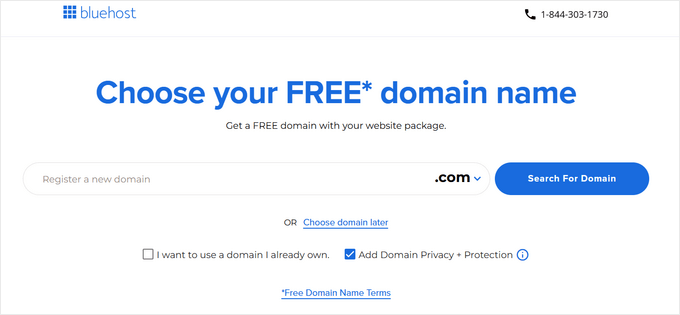
Nazwa domeny to nazwa Twojej strony internetowej i adres, który użytkownicy wpiszą w swojej przeglądarce, aby ją odwiedzić (np. wpbeginner.com lub google.com).
💡 Wskazówka: Wypróbuj nasze darmowe narzędzie generator nazw firm. Pomoże Ci szybko wygenerować dziesiątki pomysłów na nazwę Twojej domeny.
Po wybraniu domeny zostaniesz przekierowany na stronę Koszyka. Stąd możesz wybrać okres trwania swojego planu Bluehost.
Zalecamy wybranie opcji „3 lata”, ponieważ zapewnia ona największe oszczędności.
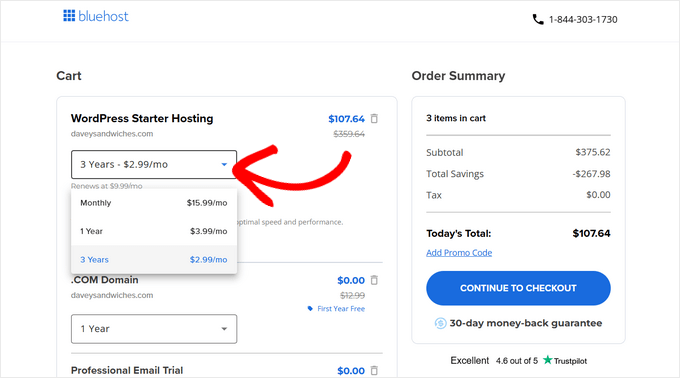
Następnie kliknij „Przejdź do kasy”.
Następnie zostaniesz poproszony o podanie danych kontaktowych i informacji o płatności, aby sfinalizować zakup.

Bluehost utworzy teraz Twoje konto hostingowe i wyśle Ci e-mail z danymi logowania.
Po zalogowaniu się na konto hostingowe Bluehost, WordPress zostanie automatycznie zainstalowany dla Ciebie.
Możesz po prostu kliknąć przycisk „Edytuj witrynę”, aby zalogować się do WordPressa i rozpocząć pracę nad swoją witryną.

Bluehost przeprowadzi Cię przez początkową konfigurację, a Ty możesz postępować zgodnie z instrukcjami na ekranie, aby stworzyć swoją stronę internetową.
Więcej szczegółów znajdziesz w naszym kompletnym poradniku instalacji WordPress.
Krok 2: Skonfiguruj lokalne SEO dla swojej strony firmowej
Lokalne SEO to zestaw technik używanych do poprawy widoczności strony internetowej firmy w lokalnych wynikach wyszukiwania.
Brzmi to trochę technicznie, ale tak nie jest. Pozwól, że trochę wyjaśnimy.
W zasadzie wystarczy dodać informacje o swojej firmie do swojej witryny za pomocą znacznika Schema.org.
Ten znacznik jest dodawany do kodu Twojej strony internetowej w specjalnym formacie, a wyszukiwarki takie jak Google mogą następnie znaleźć i wykorzystać te dane. Pozwala to wyszukiwarkom wyświetlać Twoją firmę w wynikach wyszukiwania osobom, które szukają podobnych firm.
Na szczęście nie musisz nawet pisać tego kodu znaczników. Istnieją doskonałe narzędzia, które pomogą Ci dodać te dane do Twojej witryny i zoptymalizować ją pod kątem lokalnego SEO.
Zalecamy używanie All in One SEO for WordPress. Jest to najlepsza wtyczka SEO dla WordPress na rynku, która pozwala łatwo zoptymalizować Twoją stronę pod kątem lokalnego SEO.

Używamy jej w WPBeginner, aby poprawić rankingi naszej strony i uzyskaliśmy doskonałe rezultaty. Aby dowiedzieć się więcej, zapoznaj się z naszą recenzją AIOSEO.
Uwaga: Będziesz potrzebować co najmniej planu Plus wtyczki, aby odblokować funkcje lokalnego SEO.
Najpierw musisz zainstalować i aktywować wtyczkę All in One SEO Plugin. Więcej szczegółów znajdziesz w naszym poradniku jak zainstalować wtyczkę WordPress.
Po aktywacji wtyczka wyświetli kreatora konfiguracji. Po prostu postępuj zgodnie z instrukcjami na ekranie, aby zakończyć konfigurację.

Po zakończeniu konfiguracji przejdź do strony All in One SEO » Local SEO w swoim panelu WordPress.
Zostaniesz poproszony o „Aktywację lokalnego SEO” klikając przycisk.
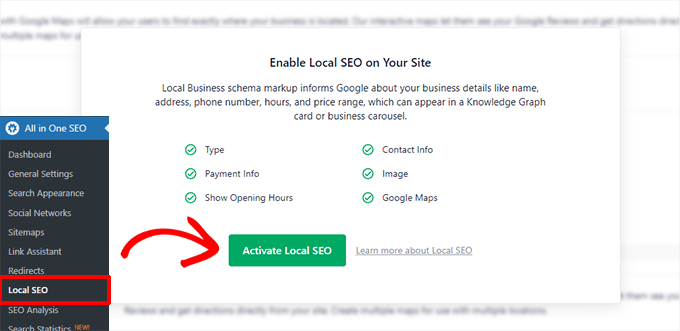
All in One SEO pobierze i aktywuje dodatek Local SEO.
Po tym znajdziesz się w zakładce Lokalizacje.
Teraz, jeśli Twoja firma ma wiele lokalizacji, możesz przełączyć przełącznik „Wiele lokalizacji” na „Tak”.
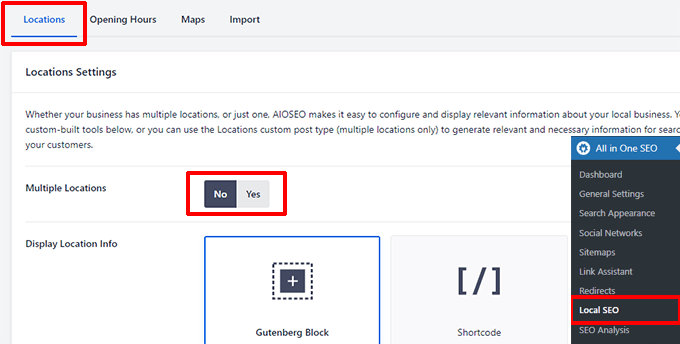
Więcej szczegółów znajdziesz w naszym poradniku, jak dodać schemat wielu lokalizacji w WordPress.
Przewiń trochę w dół do sekcji Informacje o firmie.
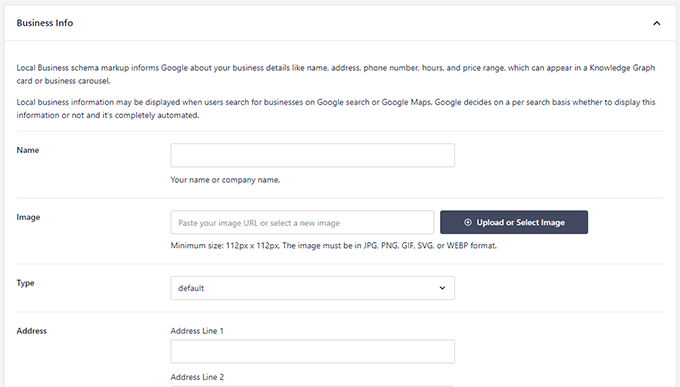
Tutaj będziesz musiał podać ogólne informacje o swojej firmie, w tym jej nazwę, obraz logo, typ działalności, pełny adres, numer telefonu i inne.
Następnie przejdź do zakładki „Godziny otwarcia”, aby wprowadzić godziny pracy Twojej firmy.
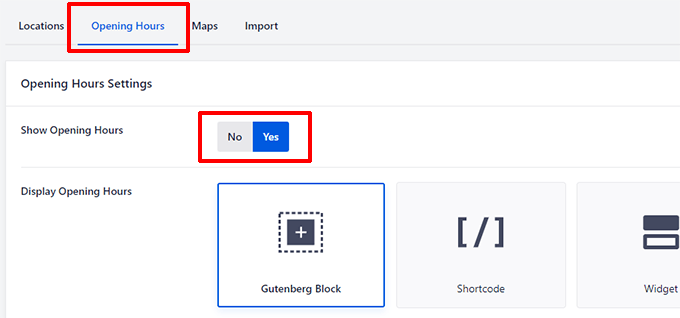
Upewnij się, że przełącznik „Pokaż godziny otwarcia” jest ustawiony na „Tak”, jeśli chcesz wyświetlać godziny otwarcia firmy na swojej stronie internetowej.
Przewiń trochę w dół, a następnie dodaj godziny otwarcia swojej firmy.
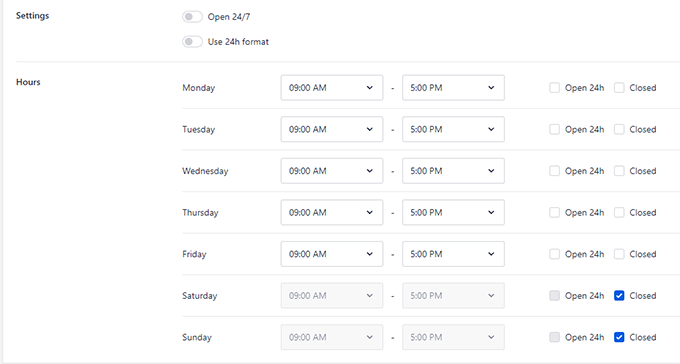
Następnie możesz przejść do zakładki „Mapy Google”.
Aby wyświetlić mapę na swojej stronie, będziesz potrzebować klucza API Google Maps. Pomyśl o kluczu API jak o haśle, które pozwala Twojej stronie komunikować się z Google Maps.
Proces może wydawać się nieco techniczny, ale nie martw się.
Wystarczy kliknąć link „Dowiedz się więcej”, a instrukcje krok po kroku przeprowadzą Cię przez proces uzyskania klucza.
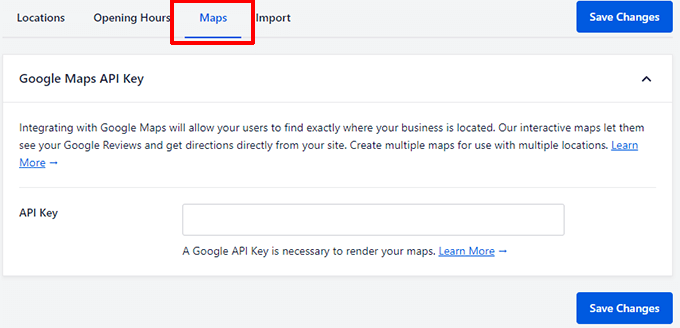
Wystarczy kliknąć link „Dowiedz się więcej”, aby uzyskać instrukcje, jak uzyskać klucz API.
Na koniec kliknij przycisk „Zapisz zmiany”, aby zapisać swoje ustawienia.
Aby uzyskać więcej szczegółów, zapoznaj się z naszym kompletnym przewodnikiem po lokalnym SEO WordPress.
Wyświetlanie informacji o Twojej firmie na Twojej stronie internetowej
All in One SEO automatycznie doda znaczniki schematu do kodu Twojej witryny, dzięki czemu będzie ona wykrywalna przez wyszukiwarki.
Możesz również wyświetlać informacje o swojej firmie na swojej stronie internetowej, aby były widoczne dla odwiedzających i klientów.
Po prostu edytuj stronę, na której chcesz ją wyświetlić, a następnie kliknij przycisk [+] dodaj blok na ekranie edycji.
Wyszukaj AIOSEO Local, a następnie dodaj bloki lokalnego SEO do swojej strony.
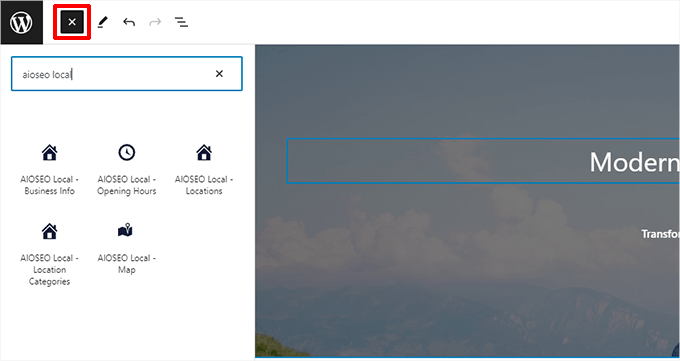
Następnie możesz użyć edytora bloków WordPress do stylizacji lub zmiany kolejności tych elementów.
Nie zapomnij zaktualizować swojej strony i przejrzeć zmian.
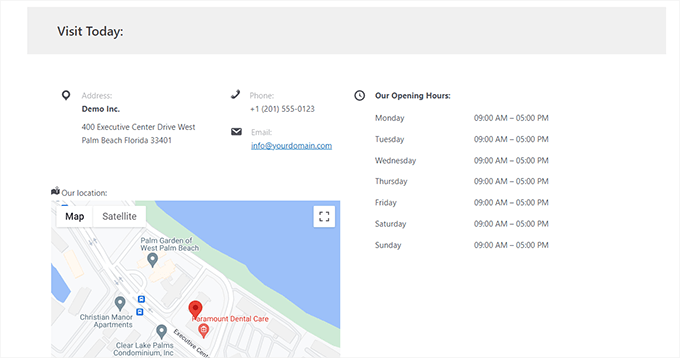
Więcej szczegółów znajdziesz w naszym przewodniku jak używać edytora bloków WordPress.
Krok 3: Dodaj swoją nową stronę internetową do profilu Google Moja Firma
Po utworzeniu nowej witryny możesz dodać ją do swojego profilu firmy w Google.
Aby to zrobić, musisz odwiedzić stronę Google Business Profile lub wyszukać w Google dokładną nazwę swojej firmy.
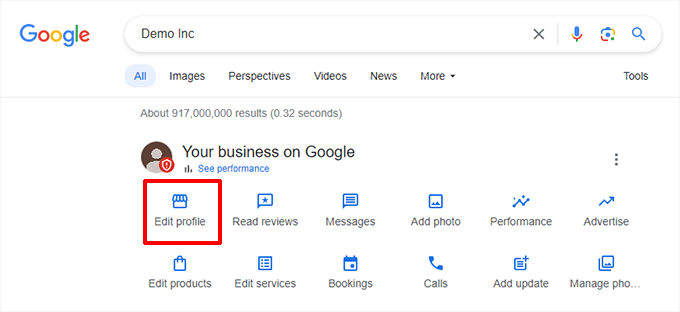
Spowoduje to wyświetlenie okna podręcznego z informacjami o Twojej firmie.
Przewiń w dół do sekcji Witryna i zastąp stary adres swojej witryny nowym.
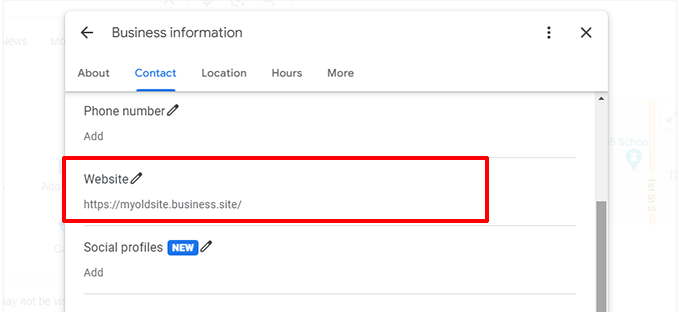
Teraz odwiedzający, którzy klikną link „Witryna” w Twoim profilu Firmy Google, zostaną przekierowani do Twojej nowej witryny WordPress zamiast do starej witryny profilu Firmy.
Krok 4: Utwórz strony docelowe dla swoich reklam Google (Opcjonalnie)
Google wcześniej oferowało darmowe kredyty reklamowe firmom, gdy dodawały swoje strony do profilu Firmy Google.
Jeśli Twoje reklamy kierowały użytkowników na Twoją starą witrynę Google Moja Firma, możesz chcieć skierować ich na swoją nową witrynę WordPress.
Teraz, gdy korzystasz z prawdziwego kreatora stron internetowych, możesz również tworzyć atrakcyjne strony docelowe dla swoich kampanii Google Ads.
Najprostszym sposobem na tworzenie profesjonalnie wyglądających stron docelowych jest użycie SeedProd. Jest to łatwy w użyciu kreator stron metodą przeciągnij i upuść dla WordPressa.

Kilka naszych marek zaprojektowało całe swoje strony internetowe przy jego użyciu, a ich odbiorcy byli zachwyceni. Więcej szczegółów znajdziesz w naszej recenzji SeedProd.
Uwaga: Istnieje również darmowa wersja SeedProd. Zalecamy jednak przejście na płatną wersję, aby odblokować więcej funkcji.
SeedProd oferuje ponad 300 szablonów stron, których możesz użyć jako punktu wyjścia. Następnie możesz użyć interfejsu typu „przeciągnij i upuść”, aby zaprojektować swoją stronę docelową reklamy. Posiada również potężny kreator stron AI, który może stworzyć cały motyw dla Twojej strony w kilka sekund.

Aby uzyskać więcej szczegółów, zapoznaj się z naszym przewodnikiem, jak stworzyć stronę docelową reklamy Google w WordPress.
Krok 5: Przekieruj swoją niestandardową domenę
Domyślnie Google hostowało strony Google Business Profile pod adresami URL takimi jak:
https://example.business.site
Niektóre firmy zaczęły używać własnych niestandardowych domen i po prostu przekierowywały je do swoich profili Firmy Google.
Jeśli używałeś niestandardowej domeny ze swoją starą witryną Google, masz dwie typowe sytuacje.
Po pierwsze, mogłeś po prostu przekierować swoją domenę. Oznacza to, że odwiedzający Twoją domenę yourdomain.com byli po prostu wysyłani na Twój stary adres example.business.site.
W takim przypadku wystarczy zalogować się do swojego rejestratora domen i zmienić adres przekierowania na adres URL Twojej nowej witryny WordPress.
Druga, i bardziej powszechna, sytuacja to chęć uczynienia tej niestandardowej domeny głównym adresem dla Twojej nowej witryny WordPress.
Aby to zrobić, musisz wskazać serwery nazw domeny na nowego hosta internetowego. Pokażemy Ci, jak to zrobić poniżej.
Po prostu zaloguj się do obszaru zarządzania domeną i poszukaj opcji „DNS & Nameservers”. Pokazujemy ustawienia Network Solutions na zrzutach ekranu, ale wygląda to mniej więcej tak samo u wszystkich dostawców domen.
Tutaj zobaczysz serwery nazw wskazujące na Twojego rejestratora domen. Musisz usunąć te wpisy.
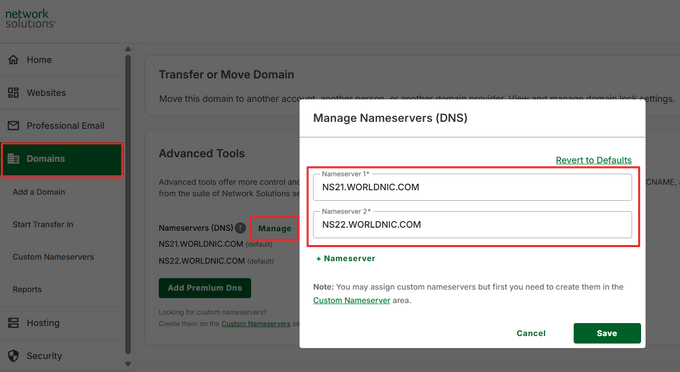
Po usunięciu istniejących wpisów musisz dodać serwery nazw swojego nowego dostawcy hostingu.
Na przykład, jeśli Twoja witryna WordPress jest hostowana na Bluehost, informacje o serwerach nazw będą wyglądać następująco:
ns1.bluehost.com
ns2.bluehost.com
Nie zapomnij kliknąć przycisku „Zapisz”, aby zachować zmiany.
Więcej szczegółów znajdziesz w naszym przewodniku jak zmienić serwery nazw domen i skierować je do nowego hosta.
Po zmianie informacji o serwerach nazw, propagacja tych zmian w internecie może potrwać trochę czasu (od kilku godzin do dwóch dni).
Bonus: Wykorzystaj w pełni swoją nową witrynę WordPress
Teraz, gdy skonfigurowałeś swoją witrynę WordPress i dodałeś ją do swojego profilu Firmy Google, możesz zacząć dostosowywać swoją witrynę.
Oto kilka wskazówek, które pomogą Ci zacząć.
1. Wybierz motyw WordPress
WordPress daje dostęp do tysięcy motywów (szablonów stron internetowych). Wiele z nich jest darmowych i możesz zainstalować jeden z nich, aby natychmiast odmienić wygląd swojej strony internetowej.

Zobacz nasz artykuł o tym, jak wybrać idealny motyw dla swojej strony internetowej, aby uzyskać więcej szczegółów.
Jednak wybór może być dość mylący, gdy masz tak wiele opcji. Aby tego uniknąć, możesz zapoznać się z naszymi wyselekcjonowanymi listami motywów WordPress, które są ręcznie wybierane przez naszych ekspertów WordPress:
- Najpopularniejsze motywy WordPress
- Najlepsze darmowe motywy WordPress dla firm
- Najlepsze korporacyjne motywy WordPress dla firm
Po wybraniu jednego, po prostu postępuj zgodnie z naszym samouczkiem krok po kroku, jak zainstalować motyw WordPress.
2. Utwórz ważne strony WordPress
WordPress oferuje dwa domyślne typy treści: wpisy i strony. Podczas gdy wpisy należą do bloga, strony służą do tworzenia struktury i układu witryny.
Możesz zacząć dodawać strony, przechodząc do Strony » Dodaj nową stronę w obszarze administracyjnym WordPress.
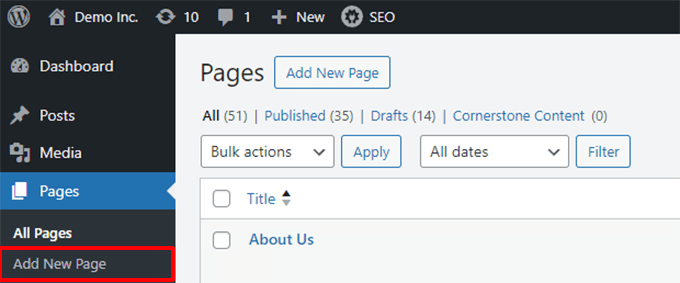
Na przykład, jeśli prowadzisz małą firmę świadczącą usługi hydrauliczne, możesz dodać stronę „O nas”, stronę „Usługi” i stronę „Kontakt”.
Więcej informacji znajdziesz na naszej liście niezbędnych stron do utworzenia na stronie WordPress.
Zalecamy również dodawanie wpisów na blogu, aby uzyskać większy ruch na Twojej witrynie biznesowej. Więcej informacji znajdziesz w naszym przewodniku jak rozpocząć bloga WordPress.
3. Zainstaluj niezbędne wtyczki
Wtyczki są jak aplikacje dla Twojej strony WordPress. Pozwalają dodawać dodatkowe funkcje i nowe możliwości do WordPress.
Oto kilka niezbędnych wtyczek dla strony małej firmy:
- WPForms – Będzie Ci potrzebny do tworzenia formularzy, które użytkownicy mogą przesyłać na Twojej stronie internetowej. Obejmują one formularz kontaktowy, formularze rezerwacji, umawiania wizyt i inne. Ponadto możesz również używać WPForms do akceptowania płatności online.
- All in One SEO – Wspomnieliśmy o tym już powyżej, ale warto powtórzyć. Ta wtyczka SEO pozwala zoptymalizować Twoją witrynę i uzyskać darmowy ruch z wyszukiwarek.
- MonsterInsights – Pomaga zobaczyć, ilu użytkowników odwiedza Twoją witrynę, skąd pochodzą i co robią na Twojej witrynie. łączy WordPress z Google Analytics i odblokowuje skarbnicę danych, które możesz wykorzystać do podejmowania świadomych decyzji dotyczących rozwoju Twojej firmy.
- Duplicator – Jest to potężna wtyczka do tworzenia kopii zapasowych WordPress, która pozwala na tworzenie automatycznych kopii zapasowych i przechowywanie ich w chmurze. Co najważniejsze, pomaga łatwo przywrócić stronę z kopii zapasowych.
- Aby uzyskać więcej rekomendacji wtyczek, zapoznaj się z naszą listą niezbędnych wtyczek WordPress dla stron biznesowych.
Mamy nadzieję, że ten artykuł pomógł Ci dowiedzieć się, co musisz zrobić, aby chronić swoją firmę teraz, gdy strony Google Business Profile są niedostępne. Następnie możesz zapoznać się z naszym przewodnikiem, jak rozwijać swoją firmę online lub przyjrzeć się najlepszym wtyczkom e-commerce WordPress, aby zacząć sprzedawać na swojej stronie internetowej.
Jeśli podobał Ci się ten artykuł, zasubskrybuj nasz kanał YouTube po samouczki wideo WordPress. Możesz nas również znaleźć na Twitterze i Facebooku.





Masz pytanie lub sugestię? Zostaw komentarz, aby rozpocząć dyskusję.